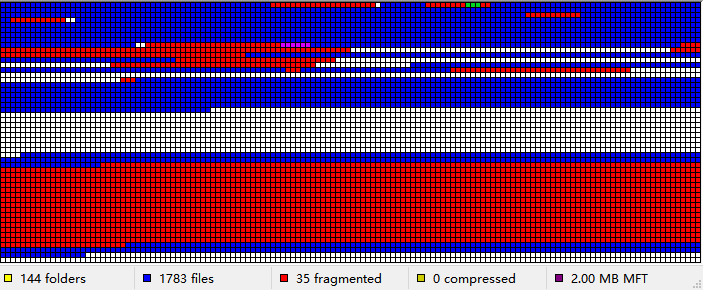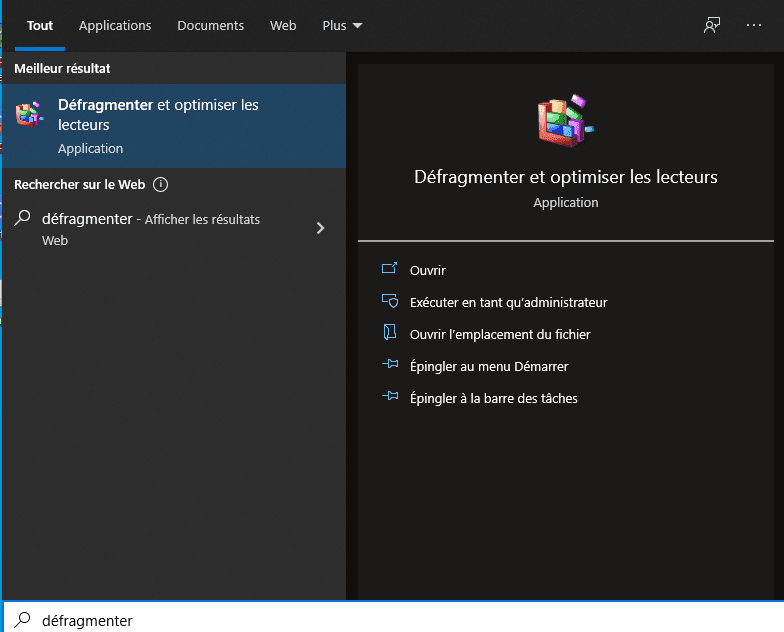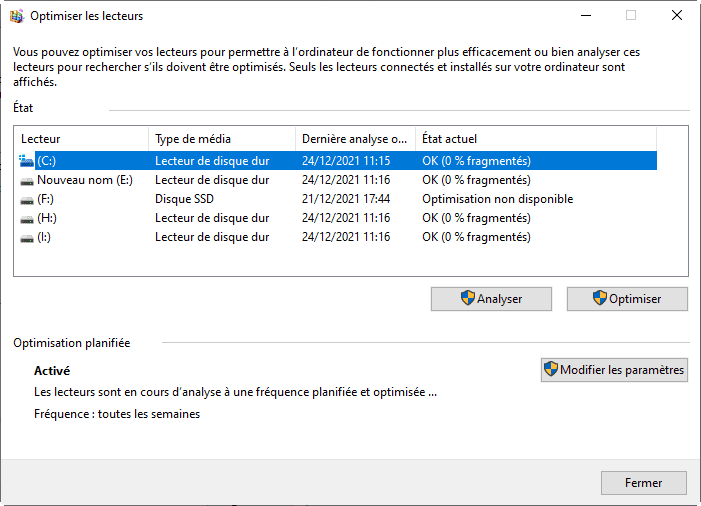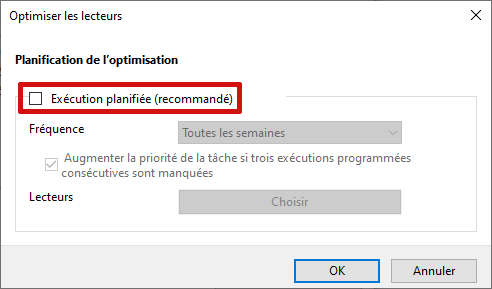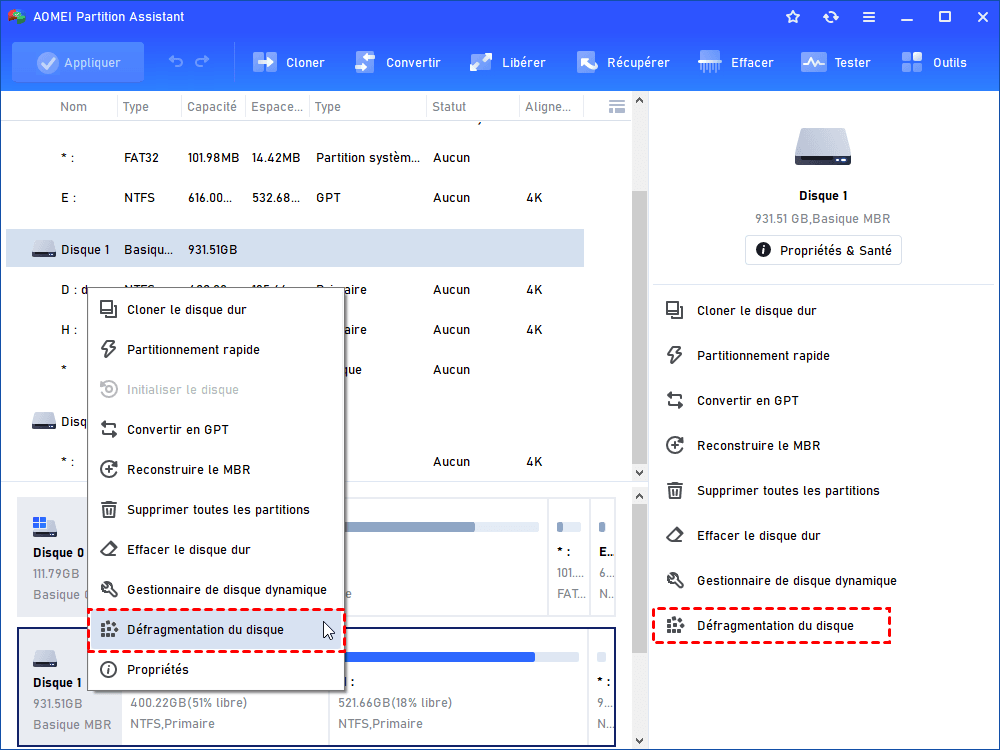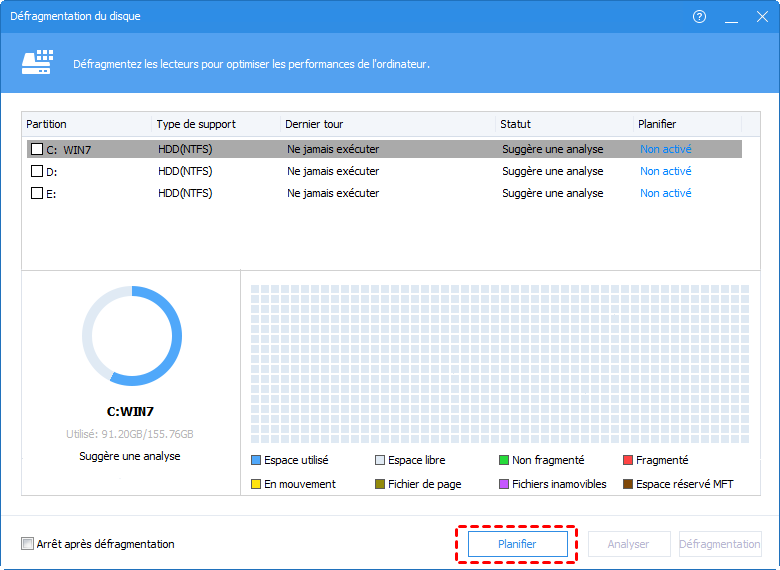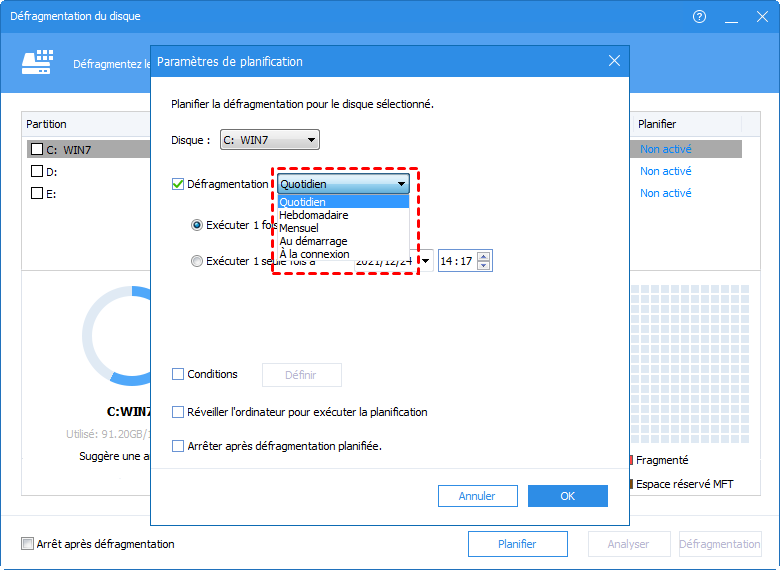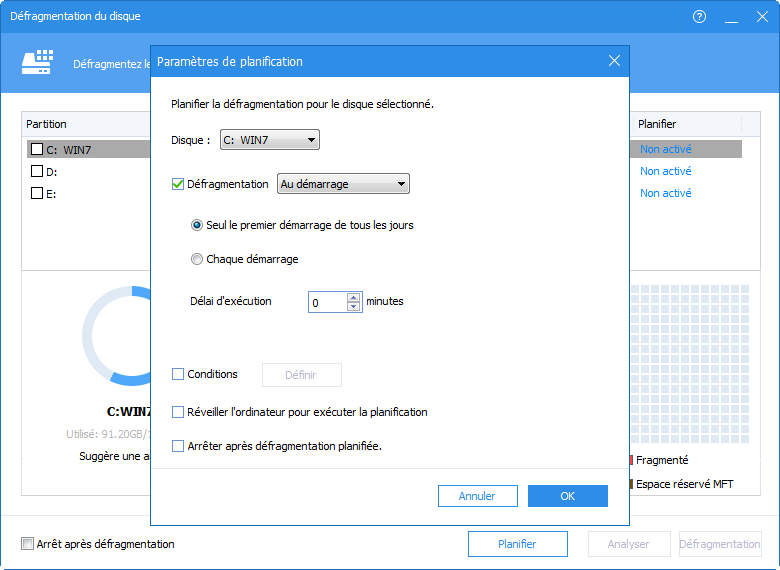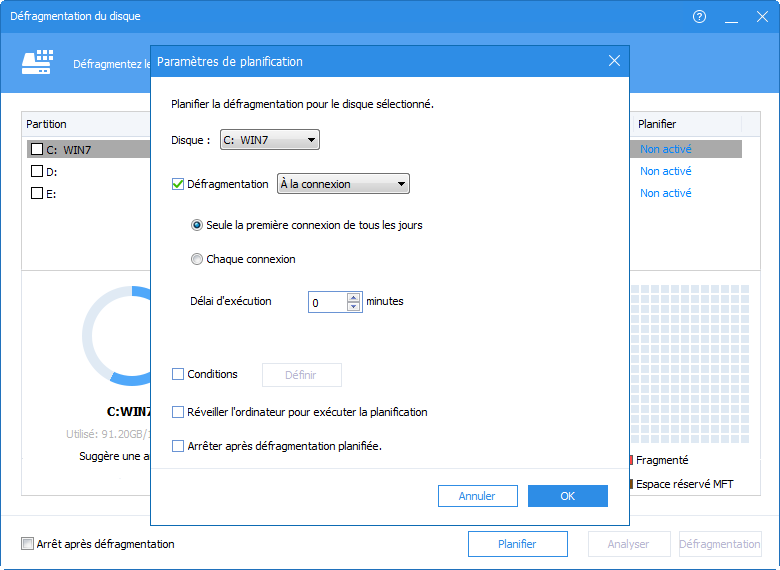Comment effectuer la défragmentation de disque planifiée de Windows ?
Comment effectuer la défragmentation de disque planifiée de Windows est ce à quoi nous allons répondre dans cet article. 2 outils - le défragmenteur intégré de Windows et son alternative - un puissant défragmenteur tiers - seront introduits pour vous aider.
Pourquoi exécuter la défragmentation de disque planifiée de Windows ?
Au fil du temps, même les PC les plus performants peuvent devenir lents, ce qui affecte gravement votre efficacité au travail ou votre expérience de jeu. En ce qui nous concerne, cela peut parfois être causé par d'anciens problèmes matériels, une attaque de virus ou de bundleware, ou un pilote GPT obsolète. Cependant, il y a aussi un autre facteur qui affecte l'expérience utilisateur et c'est la fragmentation des fichiers.
Sur un PC, nos fichiers sont stockés comme une combinaison de différents secteurs. Après une utilisation à long terme - enregistrer, réenregistrer et supprimer, les différentes parties des fichiers seront dispersées sur le disque dur (HDD), il faut donc plus de temps pour trouver le fichier, puis vous sentez l'ordinateur lent.
La défragmentation est un moyen de réorganiser les fichiers en regroupant leurs segments afin de les retrouver plus facilement. Généralement, les disques durs doivent être défragmentés régulièrement et dans ce cas, il est important d'exécuter la défragmentation de disque planifiée de Windows afin que vous puissiez optimiser les disques durs quotidiennement, hebdomadairement ou mensuellement.
Comment configurer la planification de défragmentation de disque dans Windows 10 ?
La planification de la défragmentation de disque, à savoir l'activation de la défragmentation automatique de Windows, est un moyen plus efficace d'optimiser vos disques durs. Mais comment effectuer la défragmentation de disque planifiée de Windows ? Si vous n'avez toujours aucune idée, ici, nous allons d'abord prendre le défragmenteur Windows 10 par exemple avec un guide étape par étape. Ensuite, un puissant logiciel tiers qui a plus d'options pour la défragmentation automatique sera introduit pour vous faciliter la tâche.
Méthode 1. Utiliser le Défragmenteur intégré de Windows
Le Défragmenteur intégré de Windows 10 vous permet de prérégler la fréquence de défragmentation - quotidienne, hebdomadaire ou mensuelle. Lisez simplement la suite pour savoir comment le faire fonctionner.
1. Dans la barre de recherche en bas à gauche du bureau, tapez défragmenter.
2. Sous Meilleure résultat, choisissez Défragmenter et optimiser les lecteurs.
3. Ensuite, cliquez sur l'option Modifier les paramètres dans la fenêtre Optimiser les lecteurs.
4. Maintenant, cochez l'option Exécution planifiée, puis vous pouvez prérégler la fréquence de défragmentation et sélectionner les disques à défragmenter en cliquant sur Choisir. Ensuite, appuyez sur OK pour enregistrer les modifications.
Méthode 2. Essayer un logiciel de défragmentation de disque tiers
La défragmentation de disque planifiée de Windows améliore l'efficacité de la défragmentation du disque dur et c'est un bon programme dans une certaine mesure. Mais comme vous pouvez le voir, il offre très peu d'options pour la défragmentation automatique. Donc, cette fois, je recommanderai un autre utilitaire logiciel plus complet - AOMEI Partition Assistant Professional pour vous aider à planifier la défragmentation de vos disques durs plus efficacement et plus facilement.
Il vous permet non seulement de définir une défragmentation quotidienne, hebdomadaire, mensuelle, mais aussi, il vous permet de décider à quelle horloge, dans quelles conditions, et s'il faut défragmenter au démarrage ou à la connexion... De plus, ce logiciel est également un gestionnaire de disque fonctionnel , avec lui, vous pouvez effectuer diverses opérations de gestion de disque, notamment la migration du système d'exploitation, l'effacement sécurisé du SSD et le formatage du disque, etc.
Comment configurer la planification de défragmentation de disque dans Windows 10 ? Essayez le meilleur défragmenteur !
(La version Demo permet de simuler et démontrer toutes les opérations.)
Étape 1. Installez et lancez AOMEI Partition Assistant Professional et lorsque vous voyez vos disques et partitions apparaître sur l'interface d'accueil, sélectionnez le disque cible puis Défragmentation du disque dans l'interface de droite.
Étape 2. Dans la fenêtre Défragmentation du disque, appuyez sur Planifier.
Étape 3. Maintenant, sélectionnez le disque que vous souhaitez optimiser et décidez d'exécuter une défragmentation quotidienne, hebdomadaire ou mensuelle. Ensuite, vous pouvez envisager de prérégler les conditions de défragmentation.
En plus de la fréquence prédéfinie de défragmentation, vous pouvez également déterminer s'il faut défragmenter au démarrage ou à la connexion.
Lecture facultative : dois-je défragmenter les SSD ?
Tout le contenu ci-dessus est basé sur le fait que le disque que vous défragmentez est un HDD. Alors, à quoi ça ressemble quand il s'agit d'un SSD ? En raison des différents principes de fonctionnement des SSD et des HDD, contrairement aux HDD, les SSD sont capables de lire des données dispersées aussi rapidement que de lire des données adjacentes. Ainsi, vous n'avez pas nécessairement besoin de défragmenter les SSD. Pendant ce temps, la défragmentation SSD entraînera une usure inutile et réduira leur durée de vie.
Conclusion
Comment activer la défragmentation de disque planifiée de Windows ? Après avoir parcouru tous les paragraphes ci-dessus, vous avez appris pourquoi vous devriez le faire et comment le faire facilement. Le programme de défragmentation intégré à Windows et un logiciel de défragmentation tiers - AOMEI Partition Assistant Professional - ont été recommandés. En comparaison, ce dernier offre un moyen beaucoup plus facultatif et flexible pour la planification de la défragmentation du disque Windows. Si vous souhaitez défragmenter vos disques durs sur Windows Server, vous pouvez essayer l'édition Server de ce logiciel.